Una de las novedades que hemos visto llegar con Windows 10 Fall Creators Update es la que permite a los usuarios del sistema operativo de Microsoft el controlar la actividad de nuestro equipo en lo relativo al _hardware_ de forma integrada y evitando así tener que hacer uso de aplicaciones de terceros, añadiendo la posibilidad de controlar el rendimiento de la GPU.
Podemos de esta forma controlar el consumo y el rendimiento del hardware de una forma fácil pero ¿sabes cómo puedes acceder a este nuevo recurso? Está ubicado dentro del Administrador de tareas y aquí te vamos a contar como puedes encontrarlo y que te va a ofrecer.
Para llegar al monitor de _hardware_ puedes hacerlo por medio de la combinación de teclas "Control + Alt + Supr" o de la forma en la que nosotros hemos procedido por medio del cuadro de búsqueda (soy un fan de usar este tipo de atajo). Para ello basta con acudir a la zona inferior izquierda y empezar a escribir adminis... para ver como aparece marcada la opción que buscamos y sobre la que debemos hacer _click_.
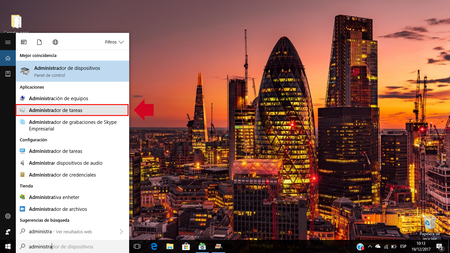
Veremos entonces como se despliega una nueva ventana ante nuestros ojos, una ventana que no ofrece más información y que deberemos ampliar "pinchando" en la parte inferior en el enlace que aparece como "Mostrar más detalles". Veremos como se amplía la información mostrada.
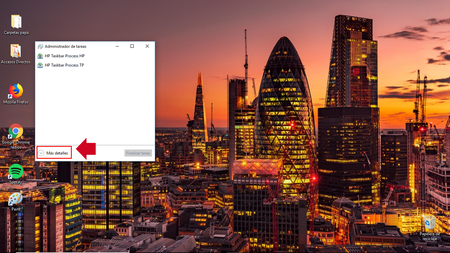
En la nueva ventana que ahora vemos, con mucha más información, vemos una serie de pestañas por todos conocidas. Y nos fijaremos en la segunda, llamada "Rendimiento", sobre la que pulsaremos.
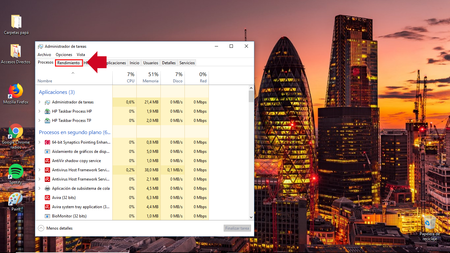
Dentro de esta pestaña veremos una columna a la izquierda con cinco apartados: CPU, Memoria, Disco duro, Ethernet, Wi-Fi y Bluetooth. En algunos equipos aparece otra más, la más interesante, GPU.
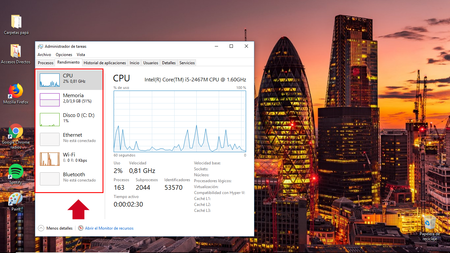
Si pulsamos en cada uno de ellos veremos con la gráfica correspondiente pasa a ocupar el espacio principal de la ventana. Esta gráfica nos muestra datos sobre el uso de cada uno de estos componentes (uso del procesador, memoria RAM consumida y disponible, el uso del almacenamiento...)
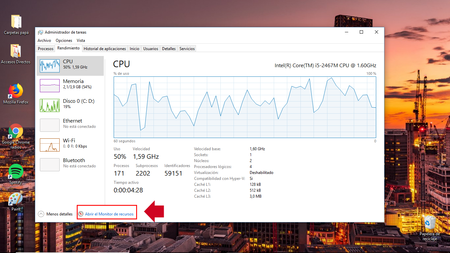
Una información muy completa que aún podemos ampliar un poco más, pues si nos fijamos, en la zona inferior izquierda de la ventana veremos un icono con la leyenda "Abrir el monitor de recursos", una funcionalidad que se se utiliza para ver cuántos recursos del sistema consumen los programas o servicios que se están ejecutando en Windows 10.
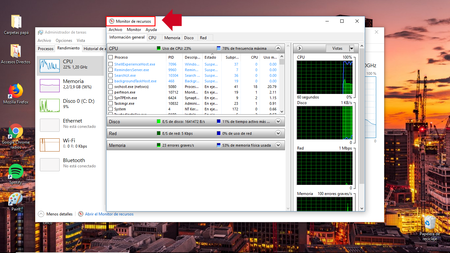
Además, ahora el "Administrador de tareas" de Windows 10 mostrará información relativa a la GPU (en los ordenadores que cuenten con una) y de esta forma se completa la que ya ofrecía de la RAM o la capacidad de almacenamiento. Podemos así medir el rendimiento de la GPU de forma que podemos conocer la intensidad con la que está trabajando la gráfica.
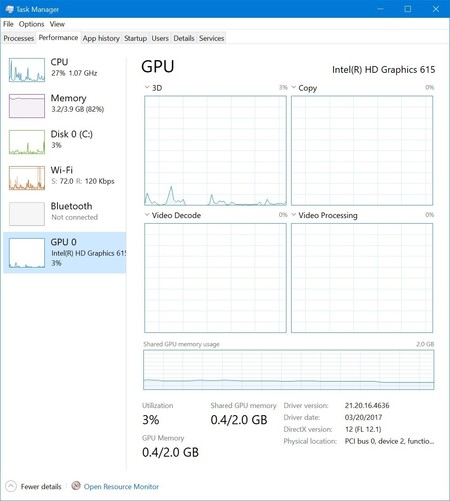
Es una mejora importante la que añade Windows 10 Fall Creators Update para controlar el rendimiento de nuestro equipo sin tener que depender de aplicaciones de terceros.
En Xataka Windows | Windows 10 Fall Creators Update ya está aquí y estas son las novedades que ofrece para conquistar tu equipo


Ver 2 comentarios
2 comentarios
ganoncillo1
buen artículo.
También se puede acceder con Ctrl+Shift+esc :)